インポート・エクスポートは、ブックマークの情報を読込んだり・書き出したりすることです。
他のブラウザとのやり取りにも使用できます。
今回は、現在登録されているブックマークをエクスポート(書き出し)し、登録されているブックマークを削除、そして、インポート(読込み)の順で行い、ブックマークデータを元に戻します。
現在のデータをエクスポートする
「設定」-「ブックマークマネージャー」の順でクリック。
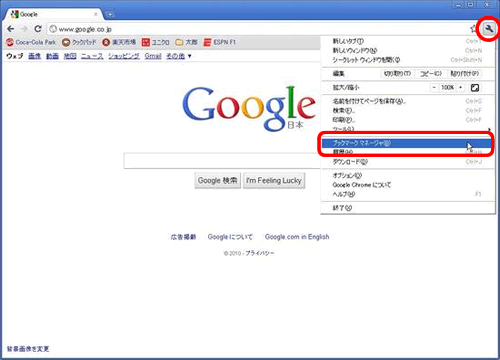
ブックマークマネージャーのタブが開きます。
「管理」をクリックし、表示されたメニューから「ブックマークのエクスポート」を選びます。
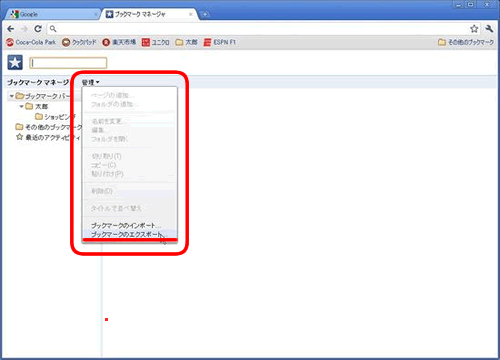
名前を付けて保存のウィンドウが開きますので、保存する場所を選びファイル名を入力し、「保存」をクリック。
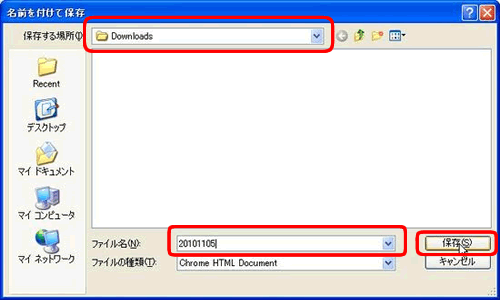
すると、保存場所にご覧のようなファイルが表示されます。これでエクスポート完了です。
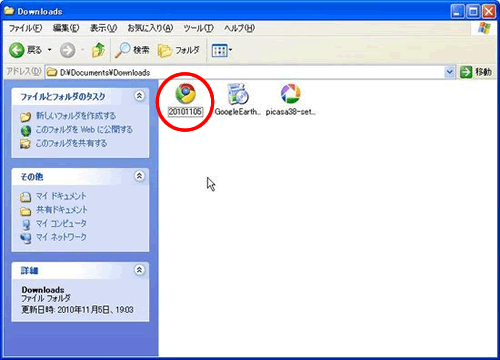
ブックマークを削除
ここでは、ブックマークを一括削除します。ご覧のようにブックマークを全部選択し、選択したファイル上にマウスを乗せ右クリック。表示されたメニューから「削除」をクリック。これで、ブックマークデータがすべて削除されました。続いて、インポートを使いブックマークを元に戻します。
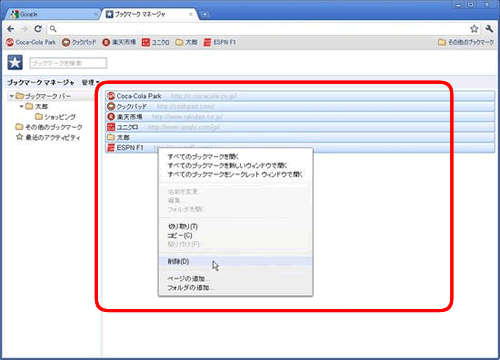
ブックマークのインポート
「設定」-「ブックマークマネージャー」の順に進み、ブックマークマネージャーを表示させます。「管理」をクリックし、表示されたメニューから「ブックマークのインポート」を選びます。
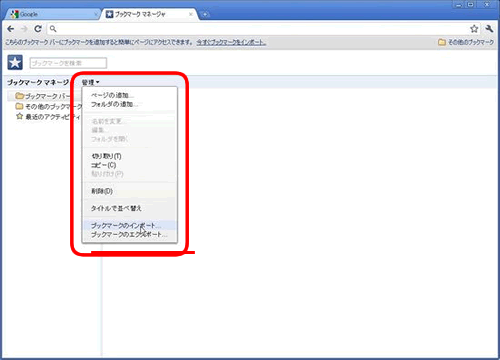
ファイルを開くのウィンドウが開きますので、先ほど保存したファイルを選択し、「開く」をクリック。
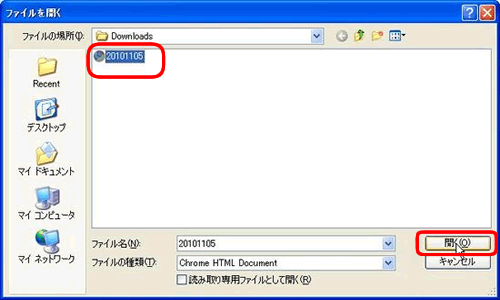
すると、削除されて空になったブックマークが、再び元に戻りました。
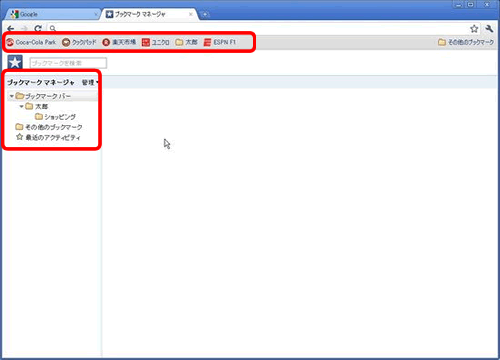
先にも話しましたが、これで他のブラウザのブックマークやお気に入りデータをやり取りすることができます。